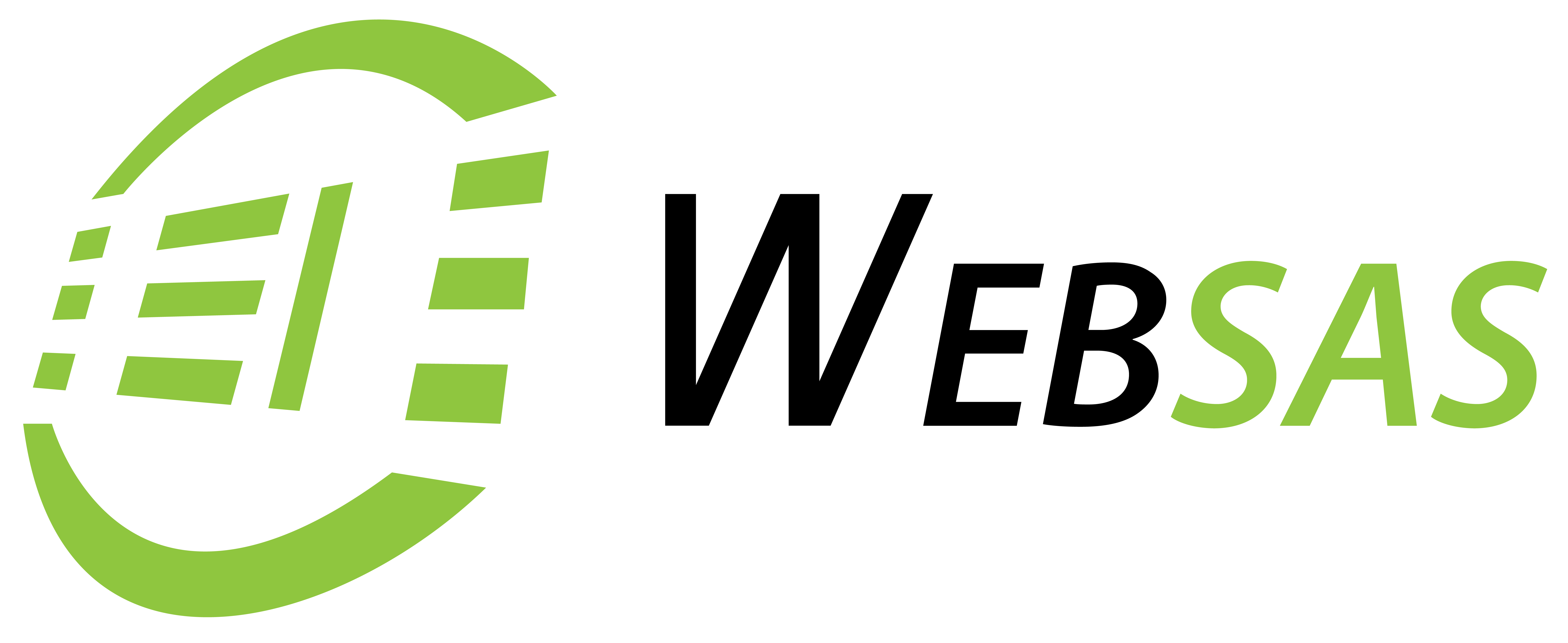1. Nyissuk meg az eszközöket a készüléken, majd válasszuk ki az "email fiókok" opciót majd kattintsunk a fiók hozzáadására.
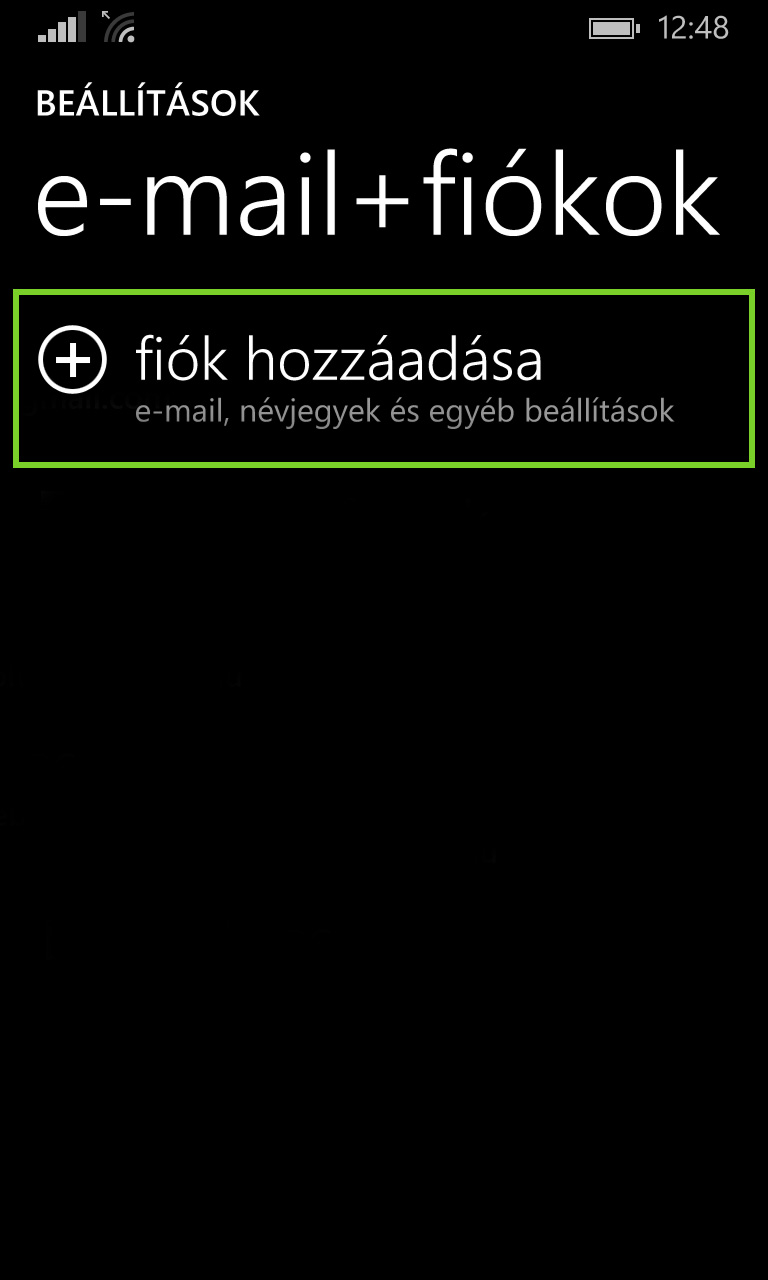
2. Válasszuk ki a speciális beállítások menüpontot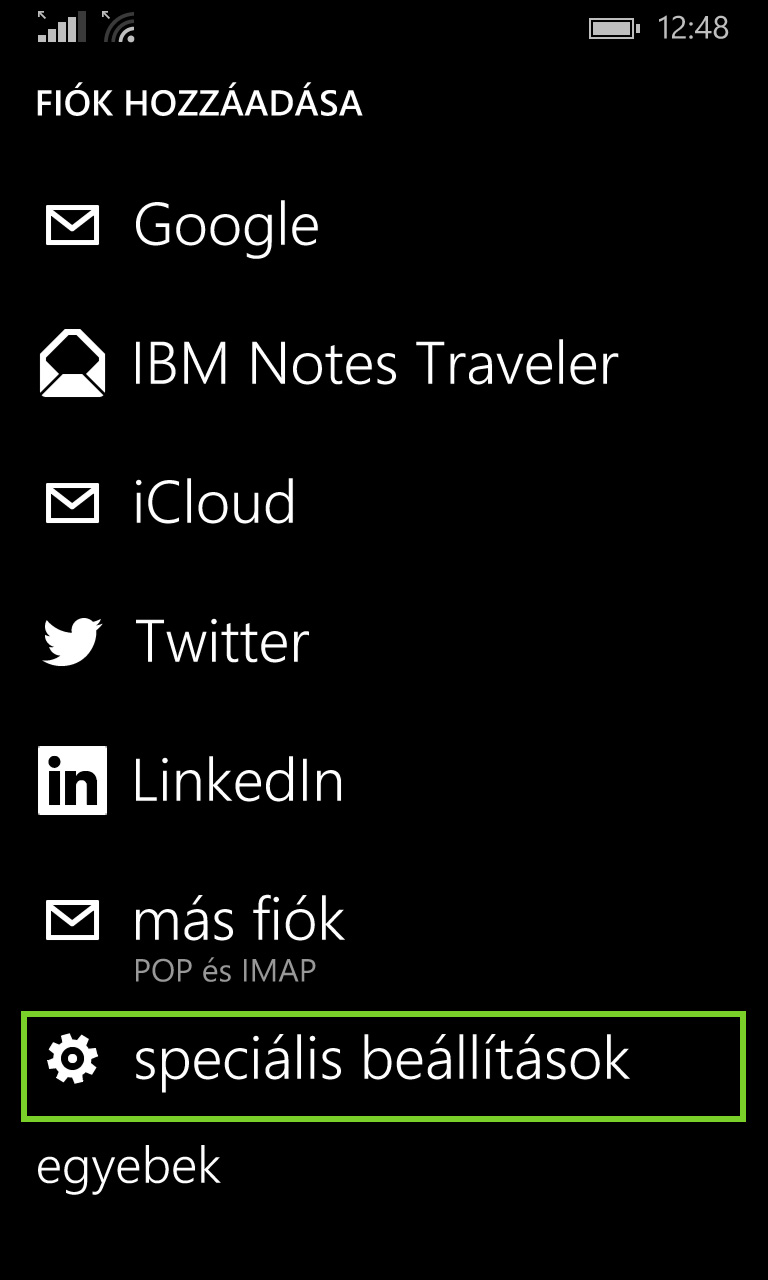
3. Gépeljük be email címünket és jelszavunkat.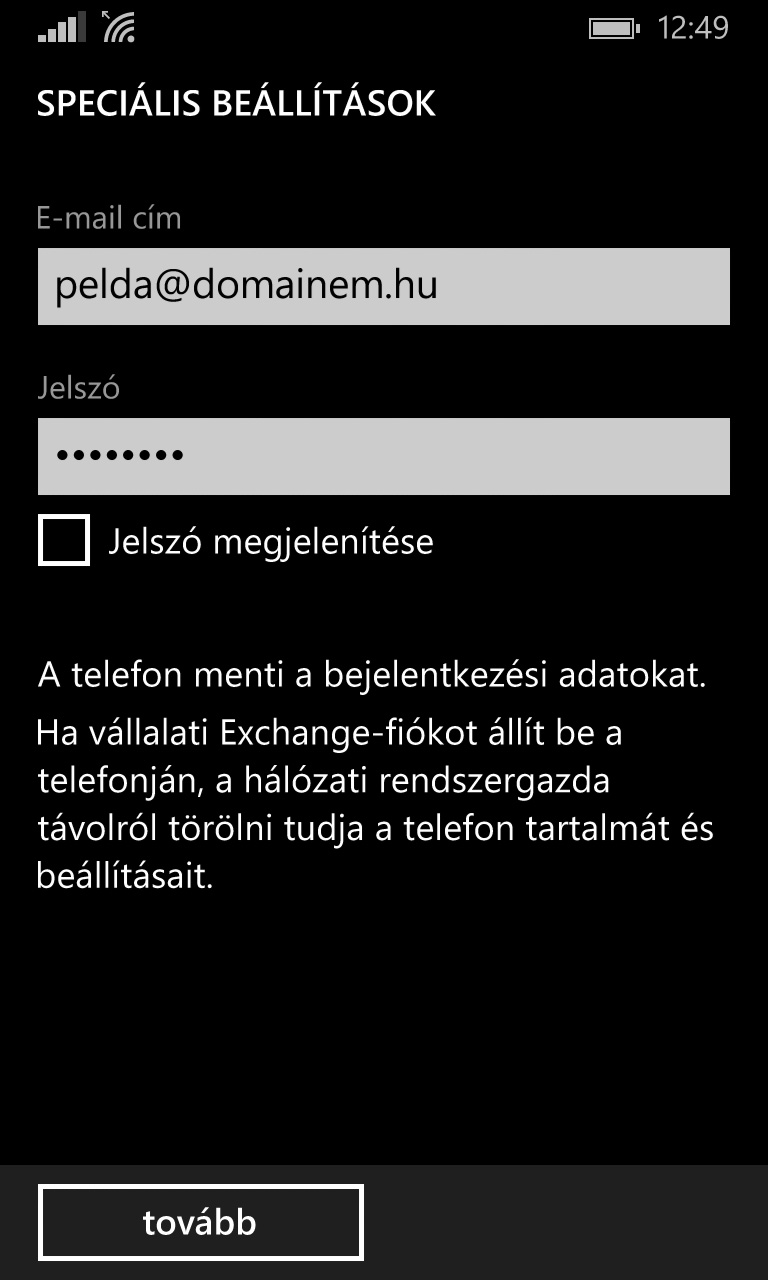
4. Válasszuk ki a tovább opciót majd az Internetes Emailt.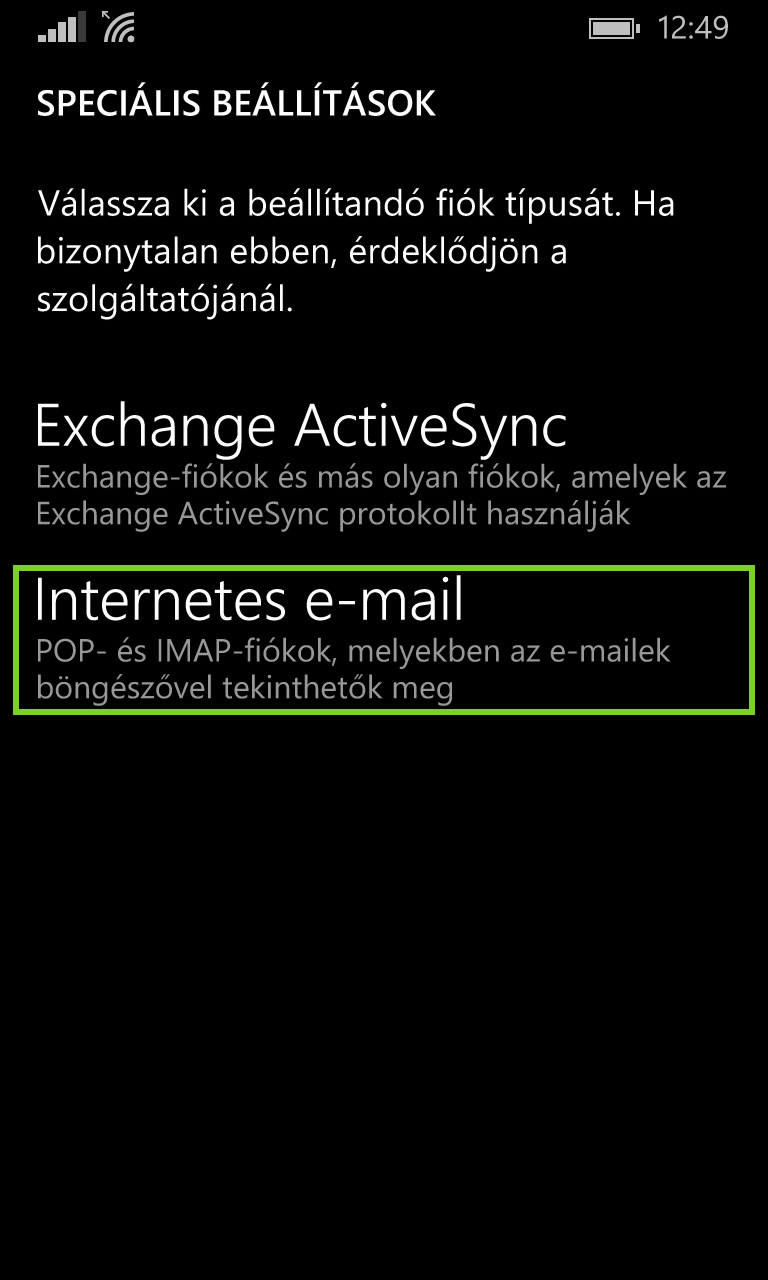
5. A következő képernyőn üssük be a fiók nevét, ez alapján lesz beazonosítható a jövőben.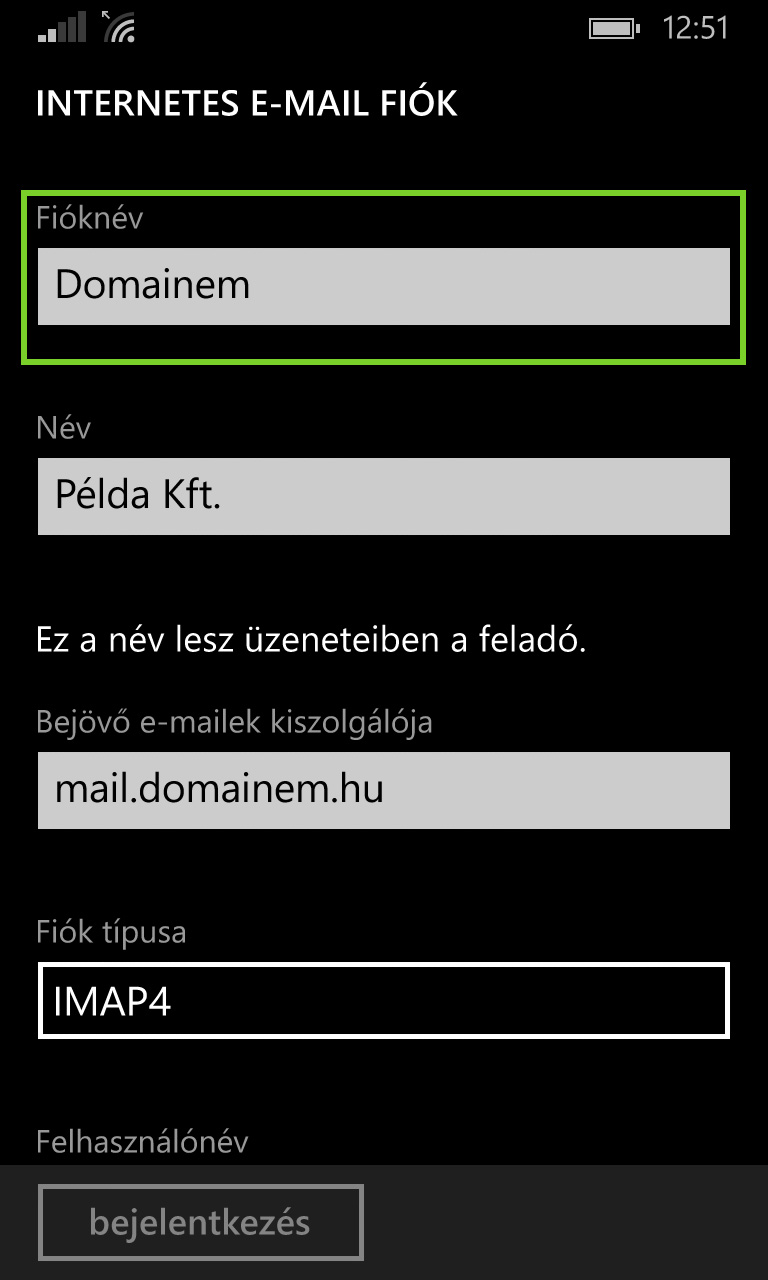
6. Amint beírtuk saját nevünket is, következhet a bejövő üzenetek kiszolgálója. (mail.példa.hu)
Fiók típusnak válasszuk ki az IMAP4-et.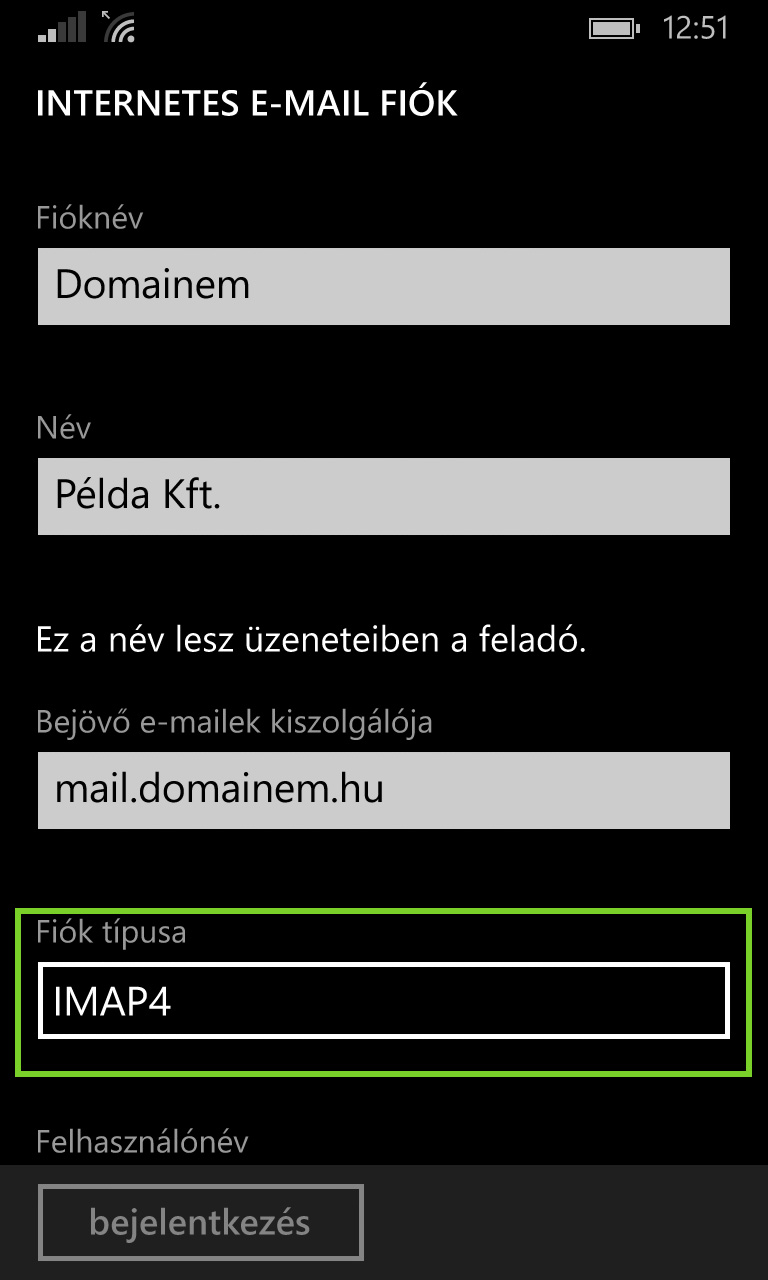
7. Írjuk be teljes email címünket felhasználónévnek a következő képernyőn, majd jelöljük be a kimenő levelező szervert.(mail.pelda.hu)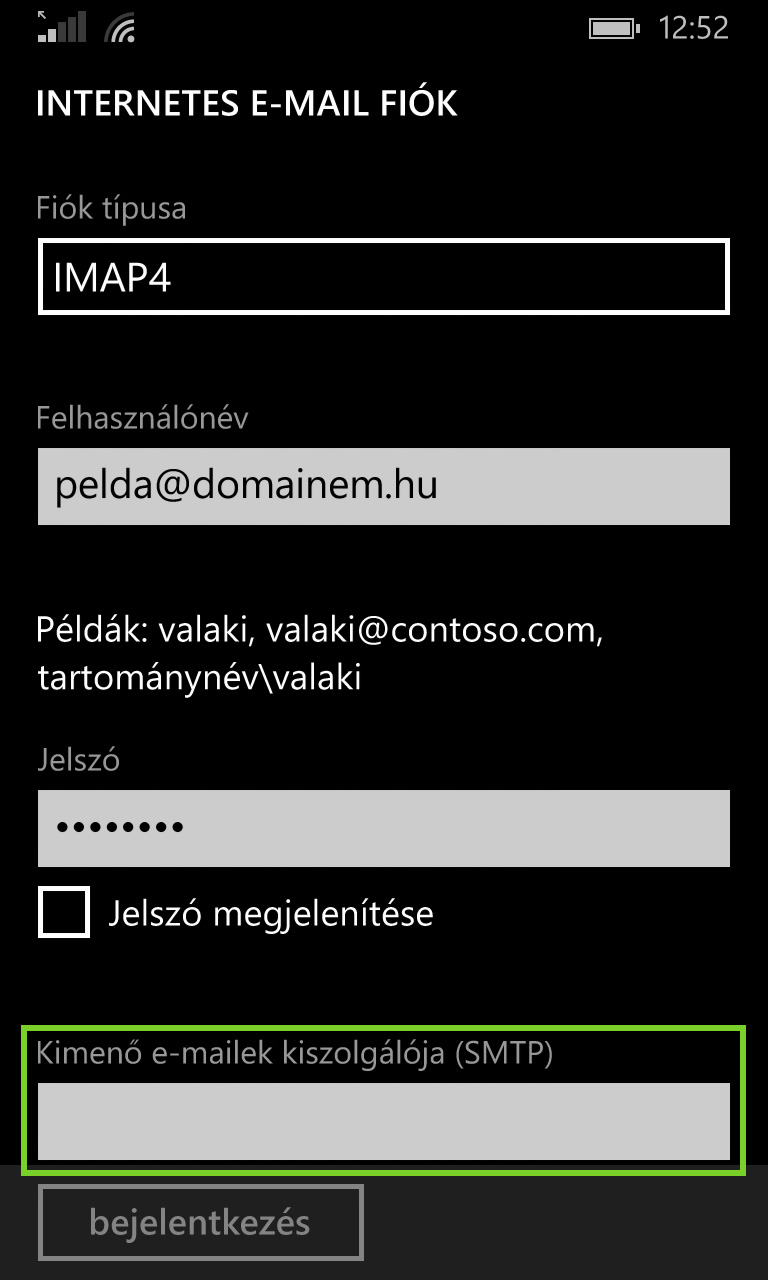
8. Kattintsunk a speciális beállításokra és bizonyosodjunk meg róla, hogy a kimenő szerver ellenőrzése sikerrel lezajlott.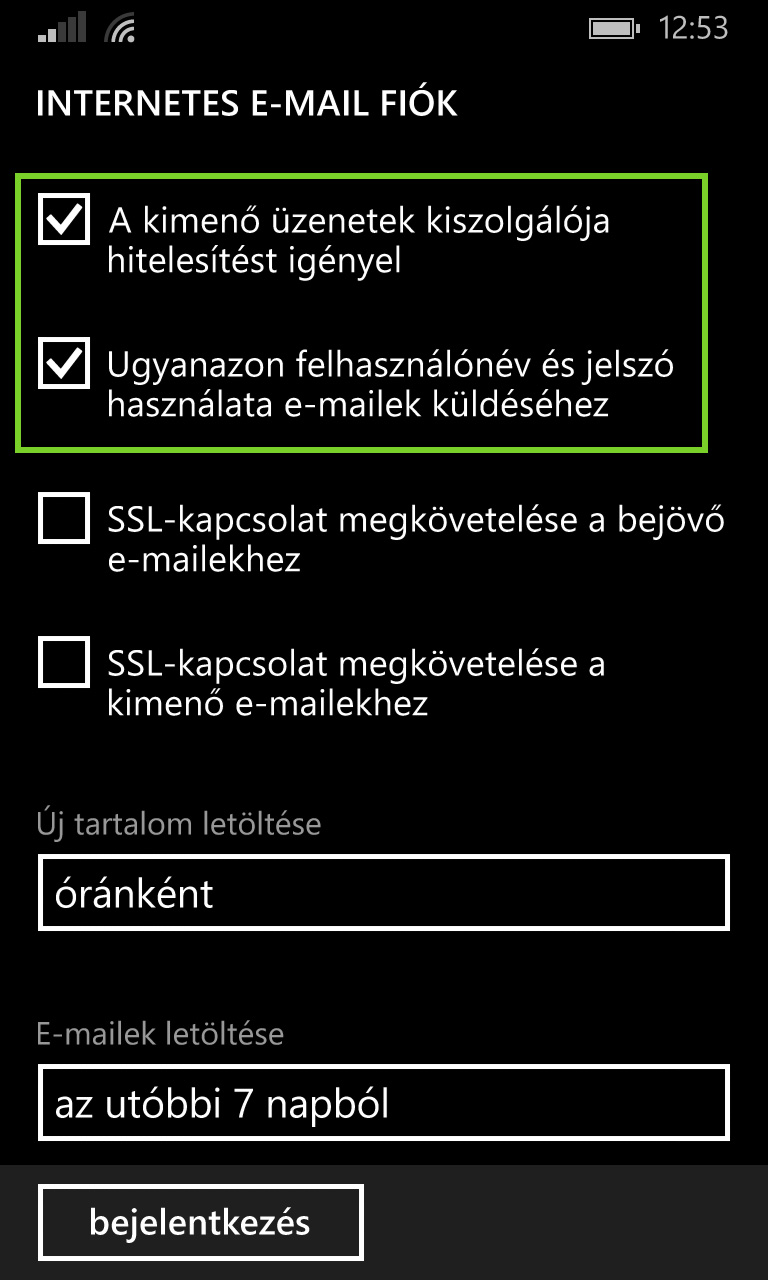
Amennyiben tökéletes levelezési megoldásra vágysz, próbáld ki business csomagunk kínálta lehetőségeket: https://ugyfelkapu.websas.hu/cart.php?gid=5
Be is állítottad sikeresen a levelezést!:)